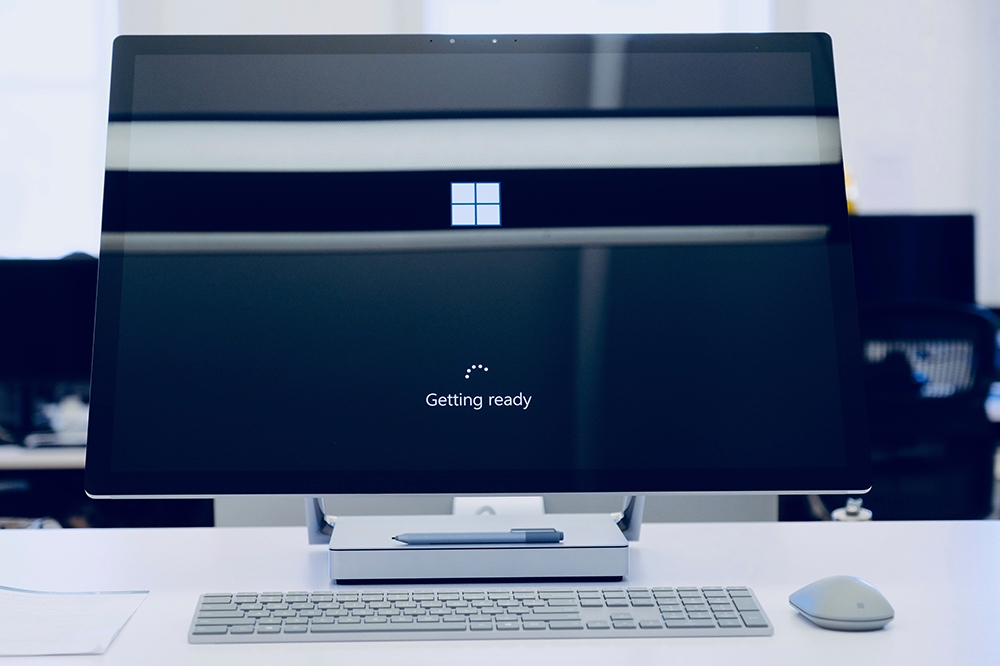Приложения для чатов, особенно бесплатные, такие как TextFree, — это находка для людей, которые обмениваются большим количеством сообщений в течение дня. Многие такие приложения финансируются за счет рекламы и позволяют общаться с пользователями по всему миру.
Содержание
Однако нет ни одного пользователя чатов, который бы ни разу не удалил сообщение или разговор. Мы все говорили то, чего не должны были говорить, или удаляли целые разговоры после расставания. Итак, продолжайте читать, если вы хотите узнать, как удалить сообщения в TextFree.
TextFree 101
TextFree , известный как Pinger до ребрендинга, является популярным приложением VOIP (голос поверх IP). Оно было запущено компанией Pinger в 2006 году и на момент написания этой статьи насчитывает несколько миллионов активных пользователей по всему миру.
TextFree является бесплатным для загрузки и использования приложением, поскольку полностью финансируется за счет рекламы в приложении. Зарегистрированные пользователи в США и Канаде бесплатно получают реальный номер телефона, который они могут использовать для отправки текстовых сообщений и бесплатных звонков другим пользователям. Стоит отметить, что бесплатные звонки доступны только в Канаде и США, а бесплатные текстовые сообщения — еще в 33 странах и территориях.
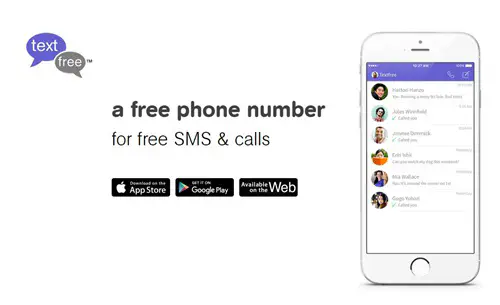
Кроме того, TextFree доступен в более чем 200 странах мира. Однако звонки и сообщения с пользователями из других стран являются платными. Вам также придется покупать минуты, если вы хотите позвонить кому-то, кто не использует приложение.
TextFree в настоящее время доступен для Android и iOS . Существует также официальный сайт, который можно использовать, но подавляющее большинство пользователей полагаются почти исключительно на приложения.
Delete a Message
Звонить и обмениваться сообщениями через TextFree легко и очень интуитивно понятно, поскольку интерфейс прост и хорошо продуман. Как и почти все остальное в приложении, удаление сообщений не составляет труда. Следующие шаги будут работать как в версии приложения для Android, так и для iOS. Вот как удалить одно сообщение в TextFree:
- Запустите приложение TextFree на своем телефоне или планшете. Войдите в приложение, если вы еще не вошли.
- Перейдите к списку ваших бесед.
- Нажмите на беседу, содержащую сообщение.
- Когда беседа откроется, прокрутите до сообщения, которое вы хотите удалить.
- Нажмите на сообщение и удерживайте его. На экране появится всплывающее меню.
- Выберите пункт Удалить.
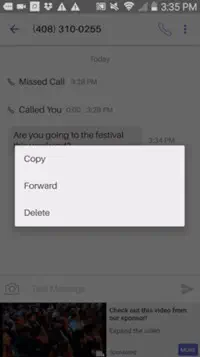
Вы можете повторить шаги со второго по шестой столько раз, сколько потребуется, если у вас несколько сообщений, от которых вы хотите избавиться.
Удаление беседы
Помимо отдельных сообщений, вы также можете удалить целые беседы. Если кто-то донимает вас или у вас слишком ревнивый партнер, вы можете легко удалить проблемные разговоры. Это легко сделать как на Android, так и на iOS, и шаги одинаковы для обеих платформ. Удалить разговор можно следующим образом:
- Запустите приложение TextFree с главного экрана вашего устройства.
- Перейдите к списку ваших разговоров. Они должны быть расположены в хронологическом порядке.
- Прокрутите вниз до того, который вы хотите удалить, и проведите по нему влево.
- Откроется меню опций. Нажмите на значок мусорной корзины в правой крайней части меню.
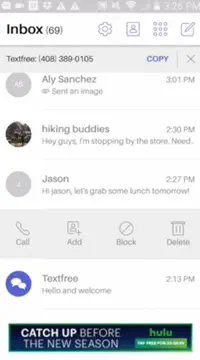
- Затем программа TextFree отобразит уведомление с просьбой подтвердить удаление. Нажмите на кнопку Удалить.
Меню, которое открывается, когда вы проводите пальцем влево по разговору, также позволяет позвонить пользователю и заблокировать его. Наконец, вы можете добавить его в список контактов, если его там еще нет.
Вы можете повторять шаги со второго по пятый столько раз, сколько потребуется, если хотите удалить больше разговоров. Помните, что удалять их нужно по одному.
Как восстановить удаленные сообщения и разговоры
Очень часто случается, что пользователи удаляют сообщения и разговоры по ошибке или в порыве, а потом жалеют об этом. Если это так, естественно, что вы захотите отменить свои действия и восстановить удаленные сообщения и разговоры.
К сожалению, Pinger, компания, создавшая TextFree, имеет очень строгую политику в отношении текстовых сообщений. Она не позволяет пользователям TextFree восстанавливать удаленные чаты и сообщения. Как только они удалены, они исчезают навсегда. Поэтому следует дважды подумать, прежде чем что-то удалять. Также стоит быть особенно осторожным, когда вы пролистываете левую часть разговора.
Сохраняйте важные сообщения
Поскольку восстановление сообщений невозможно, служба поддержки Pinger рекомендует пользователям делать скриншоты важных сообщений и сохранять их на устройстве. Таким образом, важные сообщения останутся у вас, если произойдет катастрофа.
Еще один способ сохранить сообщения — скопировать их в текстовое приложение на вашем телефоне и сохранить их как файлы .txt или .doc. Чтобы сохранить сообщение таким способом, выполните следующие действия:
- Запустите приложение TextFree.
- Перейдите к списку ваших бесед.
- Откройте беседу, в которой находится сообщение, которое вы хотите сохранить.
- Найдите сообщение. Нажмите на сообщение и удерживайте его, пока не появится всплывающее меню.
- Выберите опцию Копировать. Сообщение было скопировано в буфер обмена телефона.
- Выйдите из TextFree и откройте текстовый редактор по своему выбору.
- Создайте новый документ или заметку.
- Нажмите и удерживайте текстовое поле.
- Выберите опцию Paste в меню.
- Сохраните документ или заметку.
Эти шаги работают как на устройствах iOS, так и на Android.
Наконец-то свободен
TextFree — очень простое и интуитивно понятное приложение. Удалять отдельные сообщения и разговоры легко, как 1, 2, 3. Однако из-за того, что их нельзя восстановить, подумайте дважды, прежде чем что-то удалять.
Вы когда-нибудь удаляли сообщение или беседу в TextFree? Как вы сохраняете важные сообщения, которые получаете через приложение? Расскажите нам об этом в разделе комментариев ниже.